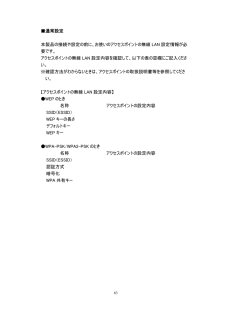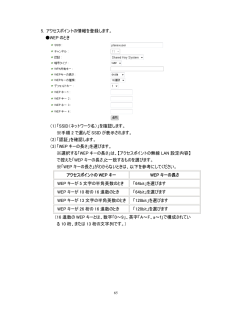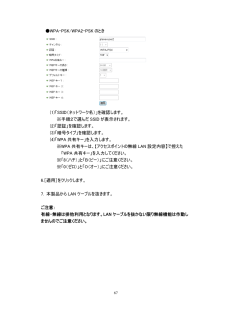Q&A
取扱説明書・マニュアル (文書検索対応分のみ)
"SSID" 一致するキーワードは見つかりませんでした。
"SSID"4 件の検索結果
63 ■通常設定 本製品の接続や設定の前に、お使いのアクセスポイントの無線 LAN 設定情報が必要です。 アクセスポイントの無線 LAN 設定内容を確認して、以下の表の空欄にご記入ください。 ※確認方法がわからないときは、アクセスポイントの取扱説明書等を参照してください。 【アクセスポイントの無線 LAN 設定内容】 ●WEP のとき 名称 アクセスポイントの設定内容 SSID(ESSID) WEP キーの長さ デフォルトキー WEP キー ●WPA-PSK/WPA2-PSK のとき 名称 アクセスポイントの設定内容 SSID(ESSID) 認証方式 暗号化 WPA 共有キー
62 4. 以下のいずれかの方法を行います。 PIN コード WPS 対応の無線アクセスポイントと接続するときに使用する WPSピンコードを表示します。WPS 接続をするためには、この数値をWPS 対応のアクセスポイントに入力する必要があります。 ボタン方式 [PBC 実行]をクリックすると、本製品が 120 秒間 PBC 形式のWPS 接続状態になります。120 秒以内に、接続したい無線アクセスポイントの「PBC実行」ボタンを押して、WPS接続を行ってください(残り時間がボタン上に表示されます)。 120 秒経過しても接続が成功しないときは、メッセージボックスが表示されますので、[PBC 実行]を押してもう一度接続を行ってください。 PIN 方式 無線アクセスポイントのWPS PINコードがあるときは、その数値を「レジストラ SSID」欄内に入力し、[PIN 実行]ボタンを押して PIN形式の WPS 接続を行ってください。
65 5. アクセスポイントの情報を登録します。 ●WEP のとき (1)「SSID(ネットワーク名)」を確認します。 ※手順 2 で選んだ SSID が表示されます。 (2)「認証」を確認します。 (3)「WEP キーの長さ」を選びます。 ※選択する「WEP キーの長さ」は、【アクセスポイントの無線 LAN 設定内容】で控えた「WEP キーの長さ」と一致するものを選びます。 ※「WEP キーの長さ」がわからないときは、以下を参考にしてください。 アクセスポイントの WEP キー WEP キーの長さ WEP キーが 5 文字の半角英数のとき 「64bit」を選びます WEP キーが 10 桁の 16 進数のとき 「64bit」を選びます WEP キーが 13 文字の半角英数のとき 「128bit」を選びます WEP キーが 26 桁の 16 進数のとき 「128bit」を選びます (16 進数の WEP キーとは、数字「0~9」、英字「A~F、a~f」で構成されている 10 桁、または 13 桁の文字列です。)
67 ●WPA-PSK/WPA2-PSK のとき (1)「SSID(ネットワーク名)」を確認します。 ※手順2で選んだ SSID が表示されます。 (2)「認証」を確認します。 (3)「暗号タイプ」を確認します。 (4)「WPA 共有キー」を入力します。 ※WPA 共有キーは、【アクセスポイントの無線 LAN 設定内容】で控えた「WPA 共有キー」を入力してください。 ※「8(ハチ)」と「B(ビー)」にご注意ください。 ※「0(ゼロ)」と「O(オー)」にご注意ください。 6.[適用]をクリックします。 7. 本製品から LAN ケーブルを抜きます。 ご注意: 有線・無線は排他利用となります。LAN ケーブルを抜かない限り無線機能は作動しませんのでご注意ください。
- 1